Prise en main du modèle CSOM Project Server et de .NET
Utilisez le modèle objet côté client (CSOM) Project Server 2013 pour développer Project Online et des solutions locales avec .NET Framework 4. Cet article décrit comment créer une application de console qui utilise CSOM pour créer et publier des projets. Après la publication d’un projet, l’application attend que le service de File d’attente de Project Server se termine avec l’action de publication, puis répertorie les projets publiés.
Pour obtenir une présentation générale de CSOM pour Project Server, consultez la rubrique sur les mises à jour pour les développeurs dans Project 2013. Pour les rubriques de référence dans l’espace de noms CSOM, consultez Microsoft.ProjectServer.Client.
Création d’un projet CSOM dans Visual Studio
Vous pouvez utiliser Visual Studio 2010 ou Visual Studio 2012 pour développer des solutions qui utilisent le modèle CSOM Project Server. Le modèle CSOM Project Server comprend trois assemblys pour le développement d’applications clientes, d’applications Microsoft Silverlight et d’applications Windows Phone 8 à l’aide de .NET Framework 4. Le modèle CSOM comprend également un fichier JavaScript pour le développement d’applications web, comme décrit dans Microsoft.ProjectServer.Client.
Vous pouvez copier l’assembly CSOM dont vous avez besoin pour l’ordinateur Project Server ou pour le téléchargement de Kit de développement logiciel (SDK) Project 2013 vers un ordinateur de développement distant. L’application console QueueCreateProject décrite dans cette rubrique n’est pas une application Silverlight ou une application Windows Phone 8. Vous avez donc besoin de l’assembly Microsoft.ProjectServer.Client.dll. Comme le modèle CSOM est indépendant de l’interface PSI (Project Server Interface) WCF ou ASMX, vous ne devez pas définir de références de service pour l’interface PSI ni utiliser l’espace de noms Microsoft.Office.Project.Server.Library.
L’application QueueCreateProject utilise des arguments de ligne de commande pour le nom du projet à créer et pour le délai d’expiration de la file d’attente. Dans la procédure 1, vous créez l’application console de base, ajoutez une routine pour analyser la ligne de commande et ajoutez un message d’utilisation s’il existe des erreurs dans la ligne de commande.
Procédure 1. Pour créer un projet SCOM dans Visual Studio
Copiez l’assembly Microsoft.ProjectServer.Client.dll du
%ProgramFiles%\Common Files\Microsoft Shared\Web Server Extensions\15\ISAPI\dossier sur votre ordinateur de développement. Copiez l’assembly dans un dossier pratique pour d’autres assemblys de référence Project Server et SharePoint que vous utiliserez, commeC:\Project\Assemblies.Copiez l’assembly Microsoft.SharePoint.Client.dll et l’assembly Microsoft.SharePoint.Client.Runtime.dll du même dossier source vers votre ordinateur de développement. L’assembly Microsoft.ProjectServer.Client.dll possède des dépendances sur les assemblys SharePoint associés.
Dans Visual Studio, créez une application console Windows et définissez l’infrastructure cible sur .NET Framework 4. Par exemple, nommez l’application QueueCreateProject.
Remarque
Si vous oubliez de définir la cible correcte, une fois que Visual Studio crée le projet, ouvrez QueueCreateProject propriétés dans le menu Projet. Sous l’onglet Application, dans la liste déroulante Framework cible, choisissez .NET Framework 4. N’utilisez pas le profil client .NET Framework 4.
Dans l’Explorateur de solutions, définissez des références aux assemblys suivants :
- Microsoft.ProjectServer.Client.dll
- Microsoft.SharePoint.Client.dll
- Microsoft.SharePoint.Client.Runtime.dll
Dans le fichier Program.cs, modifiez les instructions
using, comme suit.using System; using System.Collections.Generic; using System.Linq; using System.Text; using Microsoft.ProjectServer.Client;Ajoutez des méthodes pour analyser les arguments de ligne de commande pour le nom du projet et le nombre de secondes du délai d’expiration de la file d’attente, afficher les informations sur l’utilisation et quitter l’application. Remplacez le corps principal du code du fichier Program.cs par le code suivant.
namespace QueueCreateProject { class Program { static void Main(string[] args) { if (!ParseCommandLine(args)) { Usage(); ExitApp(); } /* Add calls to methods here to get the project context and create a project. */ ExitApp(); } // Parse the command line. Return true if there are no errors. private static bool ParseCommandLine(string[] args) { bool error = false; int argsLen = args.Length; try { for (int i = 0; i < argsLen; i++) { if (error) break; if (args[i].StartsWith("-") || args[i].StartsWith("/")) args[i] = "*" + args[i].Substring(1).ToLower(); switch (args[i]) { case "*projname": case "*n": if (++i >= argsLen) return false; projName = args[i]; break; case "*timeout": case "*t": if (++i >= argsLen) return false; timeoutSeconds = Convert.ToInt32(args[i]); break; case "*?": default: error = true; break; } } } catch (FormatException) { error = true; } if (string.IsNullOrEmpty(projName)) error = true; return !error; } private static void Usage() { string example = "Usage: QueueCreateProject -projName | -n \"New project name\" [-timeout | -t sec]"; example += "\nExample: QueueCreateProject -n \"My new project\""; example += "\nDefault timeout seconds = " + timeoutSeconds.ToString(); Console.WriteLine(example); } private static void ExitApp() { Console.Write("\nPress any key to exit... "); Console.ReadKey(true); Environment.Exit(0); } } }
Obtenir le contexte de projet
Le développement CSOM nécessite l’objet ProjectContext à initialiser avec l’URL Project Web App. Le code de la procédure 2 utilise la constante pwaPath. Si vous prévoyez d’utiliser l’application pour plusieurs instances de Project Web App, vous pouvez définir une variable pwaPath et ajouter un autre argument de ligne de commande.
Procédure 2. Pour obtenir le contexte de projet
Ajoutez les variables et constantes de classe Program que l’application QueueCreateProject utilise. Outre l’URL Project Web App, l’application utilise le nom du type de projet d’entreprise par défaut (EPT), le nom du projet à créer et un délai d’expiration de la file d’attente maximal (qui est de quelques secondes). Dans ce cas, la variable timeoutSeconds vous permet de tester la manière dont différentes valeurs du délai d’expiration affectent l’application. L’objet ProjectContext est l’objet principal pour l’accès au modèle CSOM.
private const string pwaPath = "https://ServerName /pwa/"; // Change the path to your Project Web App instance. private static string basicEpt = "Enterprise Project"; // Basic enterprise project type. private static string projName = string.Empty; private static int timeoutSeconds = 10; // The maximum wait time for a queue job, in seconds. private static ProjectContext projContext;Remplacez le commentaire
/* Add calls to methods here to get the project context and create a project. */par le code suivant. L’objet Microsoft.ProjectServer.Client.ProjectContext est initialisé avec l’URL Project Web App. La méthode CreateTestProject et la méthode ListPublishedProjects sont illustrées dans la procédure 4 et la procédure 5.projContext = new ProjectContext(pwaPath); if (CreateTestProject()) ListPublishedProjects(); else Console.WriteLine("\nProject creation failed: {0}", projName);
Obtenir un type de projet d’entreprise
L’exemple d’application QueueCreateProject sélectionne explicitement le type de projet d’entreprise (EPT), pour représenter la manière dont une application peut sélectionner le type d’un projet. Si les informations de création du projet ne spécifient pas le GUID EPT, une application utilise la valeur EPT par défaut. La méthode GetEptUid est utilisée par la méthode CreateTestProject décrite dans la procédure 4.
La méthode GetEptUid interroge l’objet ProjectContext pour la collection de EnterpriseProjectTypes où le nom EPT est égal au nom spécifié. Après l’exécution de la requête, la variable eptUid est définie sur le GUID du premier objet EnterpriseProjectType de la collection eptList. Étant donné que les noms EPT sont uniques, un seul objet EnterpriseProjectType a le nom spécifié.
Procédure 3. Pour obtenir le GUID d’un EPT pour un nouveau projet
Ajoutez la méthode GetEptUid à la classe Program.
// Get the GUID of the specified enterprise project type. private static Guid GetEptUid(string eptName) { Guid eptUid = Guid.Empty; try { // Get the list of EPTs that have the specified name. // If the EPT name exists, the list will contain only one EPT. var eptList = projContext.LoadQuery( projContext.EnterpriseProjectTypes.Where( ept => ept.Name == eptName)); projContext.ExecuteQuery(); eptUid = eptList.First().Id; } catch (Exception ex) { string msg = string.Format("GetEptUid: eptName = \"{0}\"\n\n{1}", eptName, ex.GetBaseException().ToString()); throw new ArgumentException(msg); } return eptUid; }
Vous pouvez trouver le GUID EPT de plusieurs manières. La requête affichée dans la méthode GetEptUid est efficace , car elle télécharge uniquement l’objet EnterpriseProjectType qui correspond au nom EPT. La routine secondaire suivante est moins efficace, car elle télécharge la liste complète des EPT dans l’application cliente et parcourt la liste.
foreach (EnterpriseProjectType ept in projSvr.EnterpriseProjectTypes)
{
if (ept.Name == eptName)
{
eptUid = ept.Id;
break;
}
}
La routine suivante utilise une requête LINQ et une expression lambda pour sélectionner l’objet EPT, mais télécharge toujours tous les objets EnterpriseProjectType.
var eptList = projContext.LoadQuery(projContext.EnterpriseProjectTypes);
projContext.ExecuteQuery();
eptUid = eptList.First(ept => ept.Name == eptName).Id;
Définir les informations de création et publier le projet
La méthode CreateTestProject crée un objet ProjectCreationInformation et spécifie les informations requises pour créer un projet. Le GUID et le nom du projet sont requis ; la date de début, la description du projet et le GUID EPT sont facultatifs.
Après avoir défini les nouvelles propriétés de projet, la méthode Projects.Add ajoute le projet à la collection Projects. Pour enregistrer et publier le projet, vous devez appeler la méthode Projects.Update pour envoyer un message dans la file d’attente Project Server et créer le projet.
Procédure 4. Pour définir les nouvelles propriétés du projet, créez et publiez le projet.
Ajoutez la méthode CreateTestProject à la classe Program. Le code suivant crée et publie un projet, mais n’attend pas la fin du travail de file d’attente.
// Create a project. private static bool CreateTestProject() { bool projCreated = false; try { Console.Write("\nCreating project: {0} ...", projName); ProjectCreationInformation newProj = new ProjectCreationInformation(); newProj.Id = Guid.NewGuid(); newProj.Name = projName; newProj.Description = "Test creating a project with CSOM"; newProj.Start = DateTime.Today.Date; // Setting the EPT GUID is optional. If no EPT is specified, Project Server // uses the default EPT. newProj.EnterpriseProjectTypeId = GetEptUid(basicEpt); PublishedProject newPublishedProj = projContext.Projects.Add(newProj); QueueJob qJob = projContext.Projects.Update(); /* Add code here to wait for the queue. */ } catch(Exception ex) { Console.ForegroundColor = ConsoleColor.Red; Console.WriteLine("\nError: {0}", ex.Message); Console.ResetColor(); } return projCreated; }Remplacez le commentaire
/* Add code here to wait for the queue. */par le code suivant pour attendre le travail de file d’attente. La routine attend au maximum le nombre timeoutSeconds spécifié de secondes ou continue si le travail de file d’attente se termine avant le délai d’expiration. Pour consulter les états éventuels du travail de file d’attente, reportez-vous à Microsoft.ProjectServer.Client.JobState.L’appel de la méthode Load et de la méthode ExecuteQuery pour l’objet QueueJob est facultatif. Si l’objet QueueJob n’est pas initialisé lorsque vous appelez la méthode WaitForQueue, Project Server l’initialise.
// Calling Load and ExecuteQuery for the queue job is optional. // projContext.Load(qJob); // projContext.ExecuteQuery(); JobState jobState = projContext.WaitForQueue(qJob, timeoutSeconds); if (jobState == JobState.Success) { projCreated = true; } else { Console.ForegroundColor = ConsoleColor.Yellow; Console.WriteLine("\nThere is a problem in the queue. Timeout is {0} seconds.", timeoutSeconds); Console.WriteLine("\tQueue JobState: {0}", jobState.ToString()); Console.ResetColor(); } Console.WriteLine();
Liste des projets publiés
La méthode ListPublishedProjects obtient la collection de tous les projets publiés dans Project Web App. Si le travail de file d’attente qui crée un projet dans la procédure 4 ne se termine pas correctement ou expire, le nouveau projet ne figure pas dans la collection Projects.
Procédure 5. Pour répertorier les projets publiés
Ajoutez la méthode ListPublishedProjects à la classe Program.
// List the published projects. private static void ListPublishedProjects() { // Get the list of projects on the server. projContext.Load(projContext.Projects); projContext.ExecuteQuery(); Console.WriteLine("\nProject ID : Project name : Created date"); foreach (PublishedProject pubProj in projContext.Projects) { Console.WriteLine("\n\t{0} :\n\t{1} : {2}", pubProj.Id.ToString(), pubProj.Name, pubProj.CreatedDate.ToString()); } }Définissez la valeur correcte de votre URL Project Web App, compilez l’application QueueCreateProject, puis testez l’application comme dans la procédure 6.
Test de l’application QueueCreateProject
Lorsque vous exécutez l’application QueueCreateProject sur une instance de test Project Web App, en particulier si Project Server est installé sur un ordinateur virtuel, l’exécution de l’application peut nécessiter plus de temps que le délai d’expiration de file d’attente par défaut qui est de dix secondes.
Procédure 6. Pour tester l’application QueueCreateProject
Ouvrez la fenêtre Propriétés QueueCreateProject, sélectionnez l’onglet Déboguer, puis ajoutez les arguments de ligne de commande suivants dans la section Options de démarrage :
-n "Test proj 1" -t 20Exécutez l’application (par exemple, en appuyant sur la touche F5). Si la valeur du délai d’expiration est assez longue, l’application affiche le résultat suivant (s’il existe d’autres projets publiés dans votre instance Project Web App, ils sont également affichés) :
Creating project: Test proj 1 ... Project ID : Project name : Created date b34d7009-753f-4abb-9191-f4b15a82aac3 : Test proj 1 : 9/22/2011 11:27:57 AM Press any key to exit...Exécutez un autre test avec les arguments de ligne de commande suivants pour utiliser le délai d’expiration de file d’attente de 10 secondes par défaut :
-n "Test proj 1"Étant donné que le projet de test 1 existe déjà, l’application affiche le résultat suivant.
Creating project: Test proj 1 ... Error: PJClientCallableException: ProjectNameAlreadyExists ProjectNameAlreadyExists projName = Test proj 1 Project creation failed: Test proj 1 Press any key to exit...Exécutez un autre test avec les arguments de ligne de commande suivants pour utiliser le délai d’expiration de file d’attente de 10 secondes par défaut :
-n "Test proj 2"L’application QueueCreateProject crée et publie le projet nommé Projet de test 2.
Exécutez un autre test avec les arguments de ligne de commande suivants, puis définissez un délai d’expiration trop court pour que le travail de file d’attente puisse se terminer :
-n "Test proj 3" -t 1Étant donné que le délai d’expiration de file d’attente est trop court, le projet n’est pas créé. L’application affiche le résultat suivant.
Creating project: Test proj 3 ... There is a problem in the queue. Timeout is 1 seconds. Queue JobState: Unknown Project creation failed: Test proj 3 Press any key to exit...Modifiez le code afin que l’application n’attende pas le travail de file d’attente. Par exemple, commentez le code qui attend la file d’attente, à l’exception de la
projCreated = trueligne, comme suit.//JobState jobState = projContext.WaitForQueue(qJob, timeoutSeconds); //if (jobState == JobState.Success) //{ projCreated = true; //} //else //{ // Console.ForegroundColor = ConsoleColor.Yellow; // Console.WriteLine("\nThere is a problem in the queue. Timeout is {0} seconds.", // timeoutSeconds); // Console.WriteLine("\tQueue JobState: {0}", jobState.ToString()); // Console.ResetColor(); //}Recompilez l’application et exécutez un autre test avec les arguments de ligne de commande suivants :
-n "Test proj 4"Étant donné que la routine WaitForQueue est commentée, l’application n’utilise pas la valeur de délai d’expiration par défaut. Bien que l’application n’attende pas la file d’attente, elle peut afficher Projet de test 4 si l’action de publication dans Project Server est suffisamment rapide.
Creating project: Test proj 4 ... Project ID : Project name : Created date cdd54103-082f-425c-b075-9ff52ac7d4e6 : Test proj 2 : 9/25/2011 4:28:55 PM b34d7009-753f-4abb-9191-f4b15a82aac3 : Test proj 1 : 9/22/2011 11:27:57 AM 5c0c73f2-f5dd-499b-8bd8-ebb74bf8c122 : Test proj 4 : 9/25/2011 4:39:21 PM Press any key to exit...
Actualisez la page Centre de projets dans Project Web App (https://ServerName/ProjectServerName/Projects.aspx) pour afficher les projets publiés. La figure suivante indique que les projets de test sont publiés.
Vérification des projets publiés dans Project Web App
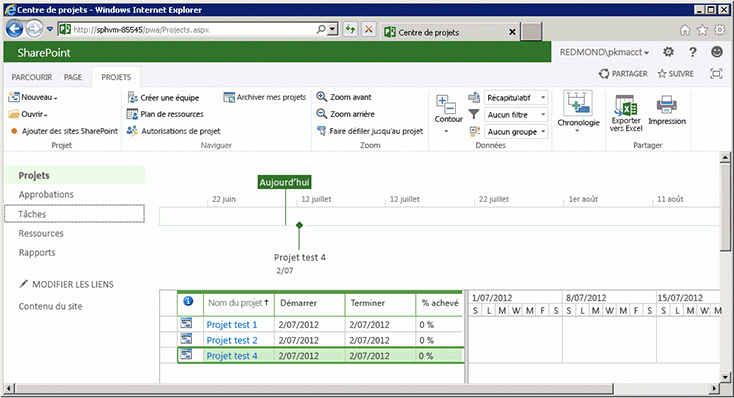
L’exemple d’application QueueCreateProject montre un exemple classique de création d’une entité de projet avec le modèle CSOM à l’aide de la classe ProjectCreationInformation, d’ajout du projet à la collection publiée, d’attente d’un travail de file d’attente à l’aide de la méthode WaitForQueue et d’énumération de la collection de projets publiés.
Exemple de code complet
Voici le code complet de l’exemple d’application QueueCreateProject. La référence de classe Microsoft.ProjectServer.Client.ProjectCreationInformation inclut également le code dans cette rubrique.
using System;
using System.Collections.Generic;
using System.Linq;
using System.Text;
using Microsoft.ProjectServer.Client;
namespace QueueCreateProject
{
class Program
{
private const string pwaPath = "https://ServerName /pwa/"; // Change the path to your Project Web App instance.
private static string basicEpt = "Enterprise Project"; // Basic enterprise project type.
private static string projName = string.Empty;
private static int timeoutSeconds = 10; // The maximum wait time for a queue job, in seconds.
private static ProjectContext projContext;
static void Main(string[] args)
{
if (!ParseCommandLine(args))
{
Usage();
ExitApp();
}
projContext = new ProjectContext(pwaPath);
if (CreateTestProject())
ListPublishedProjects();
else
Console.WriteLine("\nProject creation failed: {0}", projName);
ExitApp();
}
// Create a project.
private static bool CreateTestProject()
{
bool projCreated = false;
try
{
Console.Write("\nCreating project: {0} ...", projName);
ProjectCreationInformation newProj = new ProjectCreationInformation();
newProj.Id = Guid.NewGuid();
newProj.Name = projName;
newProj.Description = "Test creating a project with CSOM";
newProj.Start = DateTime.Today.Date;
// Setting the EPT GUID is optional. If no EPT is specified, Project Server uses
// the default EPT.
newProj.EnterpriseProjectTypeId = GetEptUid(basicEpt);
PublishedProject newPublishedProj = projContext.Projects.Add(newProj);
QueueJob qJob = projContext.Projects.Update();
// Calling Load and ExecuteQuery for the queue job is optional. If qJob is
// not initialized when you call WaitForQueue, Project Server initializes it.
// projContext.Load(qJob);
// projContext.ExecuteQuery();
JobState jobState = projContext.WaitForQueue(qJob, timeoutSeconds);
if (jobState == JobState.Success)
{
projCreated = true;
}
else
{
Console.ForegroundColor = ConsoleColor.Yellow;
Console.WriteLine("\nThere is a problem in the queue. Timeout is {0} seconds.",
timeoutSeconds);
Console.WriteLine("\tQueue JobState: {0}", jobState.ToString());
Console.ResetColor();
}
Console.WriteLine();
}
catch(Exception ex)
{
Console.ForegroundColor = ConsoleColor.Red;
Console.WriteLine("\nError: {0}", ex.Message);
Console.ResetColor();
}
return projCreated;
}
// Get the GUID of the specified enterprise project type.
private static Guid GetEptUid(string eptName)
{
Guid eptUid = Guid.Empty;
try
{
// Get the list of EPTs that have the specified name.
// If the EPT name exists, the list will contain only one EPT.
var eptList = projContext.LoadQuery(
projContext.EnterpriseProjectTypes.Where(
ept => ept.Name == eptName));
projContext.ExecuteQuery();
eptUid = eptList.First().Id;
// Alternate routines to find the EPT GUID. Both (a) and (b) download the entire list of EPTs.
// (a) Using a foreach block:
//foreach (EnterpriseProjectType ept in projSvr.EnterpriseProjectTypes)
//{
// if (ept.Name == eptName)
// {
// eptUid = ept.Id;
// break;
// }
//}
// (b) Querying for the EPT list, and then using a lambda expression to select the EPT:
//var eptList = projContext.LoadQuery(projContext.EnterpriseProjectTypes);
//projContext.ExecuteQuery();
//eptUid = eptList.First(ept => ept.Name == eptName).Id;
}
catch (Exception ex)
{
string msg = string.Format("GetEptUid: eptName = \"{0}\"\n\n{1}",
eptName, ex.GetBaseException().ToString());
throw new ArgumentException(msg);
}
return eptUid;
}
// List the published projects.
private static void ListPublishedProjects()
{
// Get the list of projects on the server.
projContext.Load(projContext.Projects);
projContext.ExecuteQuery();
Console.WriteLine("\nProject ID : Project name : Created date");
foreach (PublishedProject pubProj in projContext.Projects)
{
Console.WriteLine("\n\t{0} :\n\t{1} : {2}", pubProj.Id.ToString(), pubProj.Name,
pubProj.CreatedDate.ToString());
}
}
// Parse the command line. Return true if there are no errors.
private static bool ParseCommandLine(string[] args)
{
bool error = false;
int argsLen = args.Length;
try
{
for (int i = 0; i < argsLen; i++)
{
if (error) break;
if (args[i].StartsWith("-") || args[i].StartsWith("/"))
args[i] = "*" + args[i].Substring(1).ToLower();
switch (args[i])
{
case "*projname":
case "*n":
if (++i >= argsLen) return false;
projName = args[i];
break;
case "*timeout":
case "*t":
if (++i >= argsLen) return false;
timeoutSeconds = Convert.ToInt32(args[i]);
break;
case "*?":
default:
error = true;
break;
}
}
}
catch (FormatException)
{
error = true;
}
if (string.IsNullOrEmpty(projName)) error = true;
return !error;
}
private static void Usage()
{
string example = "Usage: QueueCreateProject -projName | -n \"New project name\" [-timeout | -t sec]";
example += "\nExample: QueueCreateProject -n \"My new project\"";
example += "\nDefault timeout seconds = " + timeoutSeconds.ToString();
Console.WriteLine(example);
}
private static void ExitApp()
{
Console.Write("\nPress any key to exit... ");
Console.ReadKey(true);
Environment.Exit(0);
}
}
}